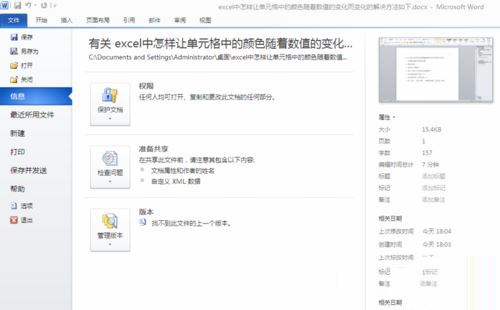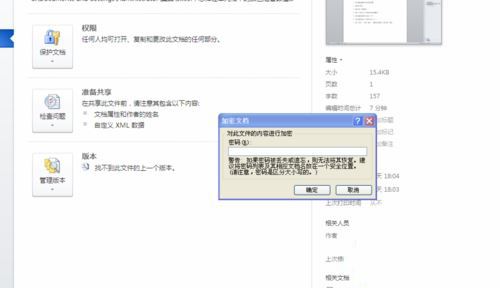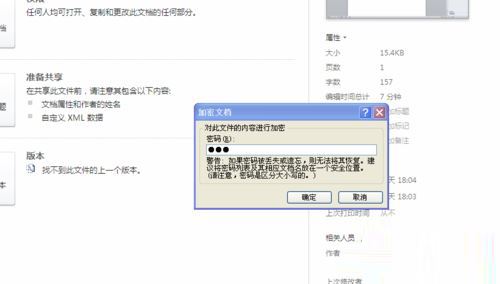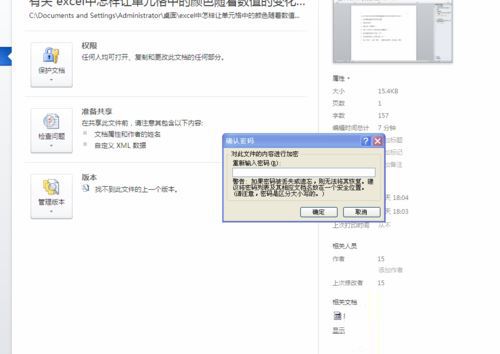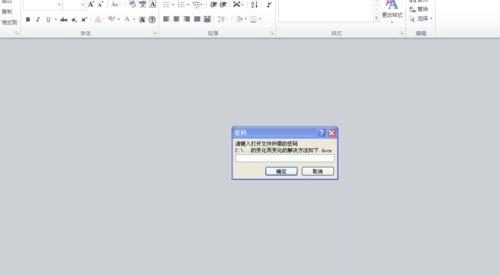windows7系统下给WORD2010设置打开密码的方法
时间:2022-06-30 17:27:26 编辑:袖梨 来源:一聚教程网
具体如下:
1、我们打开一个准备设置打开密码的文件;
2、鼠标单击文件;
3、单击后弹出如图对话框;
4、我们选择保护文档;
5、单击保护文档弹出如图对话框;
6、选择用密码进行加密;
7、单击后弹出如图对话框;
8、我们在这里输入密码,在我输入123;
9、点击确定,会在弹出一个对话框,这里我们在输一次123,确定;
10、关闭文档,再打开就提示要输入密码才能进入,说明达到我们的目的。
以上内容就是小编为大家带来的关于windows7系统下给WROD2010设置打开密码的方法了。如果你也有同样需求的话,不妨试着操作看看!希望对大家会有帮助!
相关文章
- 《弓箭传说2》新手玩法介绍 01-16
- 《地下城与勇士:起源》断桥烟雨多买多送活动内容一览 01-16
- 《差不多高手》醉拳龙技能特点分享 01-16
- 《鬼谷八荒》毕方尾羽解除限制道具推荐 01-16
- 《地下城与勇士:起源》阿拉德首次迎新春活动内容一览 01-16
- 《差不多高手》情圣技能特点分享 01-16